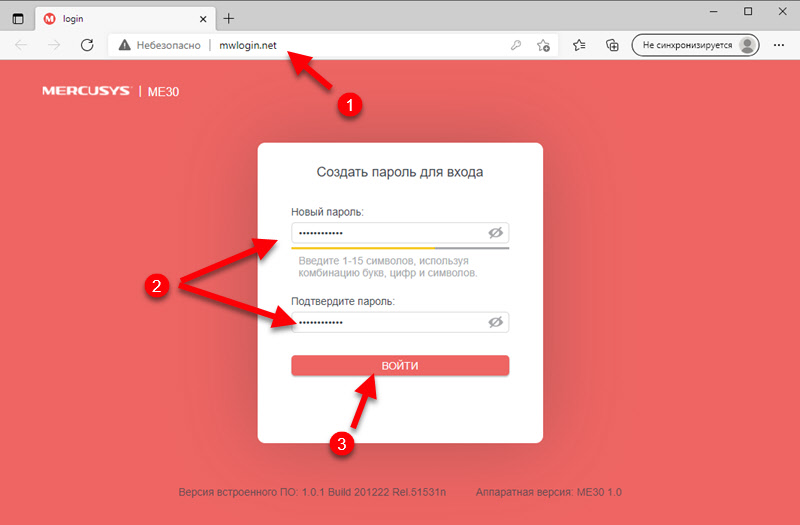- Двухдиапазонный усилитель Wi-Fi сигнала Mercusys ME30 – обзор и настройка
- Подключение и настройка
- Настройка по WPS
- Настройка через веб-интерфейс
- Как настроить усилитель Wi-Fi сигнала Mercusys MW300RE
- Список часто задаваемых вопросов
- Настройка Роутера Mercusys в Режиме WiFi Репитера — WDS моста
- Маршрутизатор Mercusys в режиме wifi репитера — WDS моста
- Цены в интернете
Двухдиапазонный усилитель Wi-Fi сигнала Mercusys ME30 – обзор и настройка
Несмотря на то, что в продаже есть большое количество роутеров с Wi-Fi 6 и Mesh Wi-Fi систем, у большинства установлены обычные Wi-Fi роутеры. В лучшем случае двухдиапазонные (с поддержкой диапазона 5 ГГц и стандарта 802.11ac) . И этих роутеров более чем достаточно. Если все работает и вас устраивает, то менять их не нужно. Но есть одна проблема, которая очень часто заставляет покупать новое оборудование – это плохой сигнал Wi-Fi сети. Когда покрытие Wi-Fi есть не по всему дому, или квартире. Можно попытаться усилить сигнал Wi-Fi самостоятельно, об этом я уже писал, но как показывает практика, эти решения не очень эффективны. Новый роутер, даже более дорогой и современный вряд ли решит эту проблему. Mesh Wi-Fi система – это хорошее решение данной проблемы, но не все могут позволить себе покупку этого не дешевого оборудования, а свой роутер просто выбросить. Есть еще один вариант – установка обычного усилителя Wi-Fi сигнала. Например, Mercusys ME30. О нем я расскажу в этой статье.
Mercusys ME30 – это компактный усилитель Wi-Fi сигнала (он же репитер, или ретранслятор), который просто включается в розетку в месте стабильного сигнала вашей Wi-Fi сети и усиливает уже существующую сеть, которую раздает ваш роутер. Он ее просто дублирует и раздает дальше. У вас как и раньше будет одна сеть, но радиус ее действия увеличится. Этот ретранслятор может работать с любыми роутерами. Но так как он двухдиапазонный, поддерживает 2.4 ГГц и 5 ГГц, то лучше выбирать его в том случае, если роутер у вас тоже двухдиапазонный. Если же роутер однодиапозонный (только 2.4 ГГц) , и менять его вы не планируете, то можно выбрать более дешевую модель. Тот же Mercusys MW300RE, если рассматривать этого производителя.
Основные характеристики и возможности Mercusys ME30:
- Скорость беспроводной сети до 300 Мбит/с в диапазоне 2.4 ГГц и до 867 Мбит/с в диапазоне 5 ГГц.
- 1 LAN-порт для подключения ПК, игровых консолей телевизоров и т. д. То есть одно устройство к репитеру можно подключить по кабелю. Скорость 10/100 Мбит/с. В этой статье я уже показывал, как можно использовать репитер в качестве Wi-Fi приемника для телевизора (или другого устройства в котором нет Wi-Fi) .
- Две внешние антенны для более эффективного усиления беспроводного сигнала.
- Режим точки доступа. Это когда LAN-порт на Mercusys ME3 работает не на раздачу, а на примем. С помощью сетевого кабеля мы соединяем репитер с роутером и репитер работает как точка доступа. То есть раздает интернет по Wi-Fi, который получает по кабелю.
- Адаптивная маршрутизация. Эта технология автоматически выбирает диапазон и канал для соединения роутера и усилителя. Это нужно для увеличения скорости соединения.
- Очень простая настройка. Для настройки можно использовать WPS. Более подробно я расскажу об этом во второй части этой статьи.
- Индикатор уровня сигнала. Казалось бы мелочь, но на репитерах это очень полезная фишка. С его помощью намного проще выбрать место установки репитера. Это индикатор показывает уровень сигнала от Wi-Fi роутера. Для нормальной работы репитер должен быть установлен в зоне стабильного сигнала от роутера к которому он подключен.
- Три года гарантии.
Для многих большое значение имеют не только технические характеристики, но и внешний вид устройства. Поэтому, смотрим как выглядит Mercusys ME30 и переходим к настройке. Поставляется он в небольшой коробочке. В комплекте только само устройство и инструкция.
Сам усилитель сделан из белого пластика. Качество самого пластика хорошее. К сборке тоже никаких претензий нет. Вот так он выглядит со сложенными антеннами:
Спереди логотип Mercusys и индикатор сигнала. По бокам отверстия для вентиляции и антенны.
Снизу расположен 1 Ethernet-порт и кнопка Reset/WPS. Если зажать эту кнопку (до момента, когда погаснет индикатор) , то будут сброшены настройки репитера. Если просто нажать на нее, то активируется режим соединения с роутером по WPS.
Сзади расположена вилка для подключения усилителя к электросети и наклейка с заводской информацией. На ней указано заводское название Wi-Fi сети (сеть по умолчанию без пароля, она перестает транслироваться после подключения к роутеру) , и адрес для входа в настройки.
Компактное и симпатичное устройство, которое без проблем подойдет под любой интерьер.
Подключение и настройка
Нам нужно подключить Mercusys ME30 к Wi-Fi сети нашего роутера, чтобы он начал ее ретранслировать. Сделать это можно двумя способами:
- Вручную. Включить репитер в розетку, подключиться к его Wi-Fi сети, зайти в настройки и уже через веб-интерфейс выполнить подключение к нашей сети (выбрать сеть и ввести пароль) .
- По WPS. Нужно включить репитер, активировать WPS на роутере, затем активировать WPS на репитере и дождаться соединения.
Я рекомендую сначала попробовать настроить по WPS. Так намного проще. Если что-то не получится – сделаете сброс (нужно зажать кнопку Reset/WPS пока не погаснет индикатор) и настроите вручную.
Настройка по WPS
- Включите усилитель в розетку недалеко от роутера (после настройки перенесете его в нужное место) . Ждем когда индикатор начнет гореть красным.
- Активируем WPS на роутере. Если эта функция есть в вашем роутере и она не отключена, от активировать ее можно кнопкой WPS. Подробнее в этой статье.
- Сразу нажимаем на кнопку Reset/WPS на усилителе.
Индикатор будет мигать зеленым цветом. Это значит, что идет режим соединения. Нужно подождать 2-3 минуты.
- Если устройства успешно соединились, то на усилителе индикатор должен гореть зеленым, или оранжевым цветом.
Когда индикатор горит оранжевым цветом (как у меня на фото выше) , то это значит, что усилитель нужно разместить ближе к роутеру. Желательно выбрать такое место расположения, чтобы индикатор горел зеленым цветом, и при этом усилитель покрывал сигналом нужные вам комнаты. Здесь нужно экспериментировать.
Настройка через веб-интерфейс
- Включаем усилитель в розетку и ждем пока он загрузится (загорится красный индикатор) .
- Подключаемся к Wi-Fi сети усилителя. Имя сети (SSID) указано на самом устройстве (на наклейке) .
- Открываем любой браузер, вводим адрес mwlogin.net и переходим по нему. Mercusys ME30 попросит нас установить пароль администратора. Нужно придумать пароль и ввести его в двух полях.
- Усилитель отсканирует Wi-Fi сети и предложит установить подключение к сети в диапазоне 2.4 ГГц. Выберите свою сеть.
Введите пароль и установите соединение. - Повторяем то же самое для сети в диапазоне 5 ГГц. Если у вас однодиапазонный роутер просто пропустите этот шаг.
- Смотрим информацию о выбранной сети и проверяем пароль.
- Меняем настройки Wi-Fi сетей, которые будет раздавать усилитель Wi-Fi сигнала. По умолчанию задано имя основной сети с приставкой «_EXT». Можно так оставить, а можно приставку «_EXT» удалить и сеть будет одна (с одним именем) . Пароль совпадает с паролем основной сети.
- Ждем когда закончится процесс соединения.
Если у вас остались вопросы по Mercusys ME30, или возникли какие-то проблемы в процессе настройки – пишите в комментариях.
Источник
Как настроить усилитель Wi-Fi сигнала Mercusys MW300RE
В статье я вам расскажу о том, как настроить усилитель Wi-Fi сигнала Mercusys MW300RE.
Итак, необходимо выполнить следующие действия:
Подсоедините усилитель сигнала к розетке.
- Подсоедините усилитель сигнала к розетке, расположенный рядом с вашим модемом/роутером.
- Подождите, пока индикатор сигнала не загорится красным цветом.
Установите соединение с усилителям сигнала.
Подключите компьютер к Wi-Fi сети усилителя сигнала MERCUSYS_RE_E023.
Зайдите в настройки усилителя сигнала.
- Откройте любой браузер. В адресной строке перейдите по адресу 192.168.1.253 или http://mwlogin.net.
- Придумайте пароль для входа в настройки усилителя сигнала.
- Нажмите Start для продолжения.
Выберите вашу домашнюю сеть Wi-Fi.
- После авторизации откроется вкладка для выбора Wi-Fi сети. Вам необходимо выбрать из списка вашу домашнюю сеть Wi-Fi, сигнал который вы хотите усилить, и ввести от неё пароль.
- После ввода пароля нажмите Connect.
Примечание. Обратите внимание, усилитель сигнала использует имя вашей домашней сети, а также тот же пароль, что и у вашей домашней сети. В данном случае имя сети Wi-Fi усилителя с окончанием _EXT.
Переместите усилитель сигнала.
Установите усилитель сигнала примерно посередине между вашим модемом и “мертвой зоной” Wi-Fi. Выбранное вами местоположение должно находится в зоне покрытия вашей домашней сети Wi-Fi.
| Состояние | Обозначение |
|---|---|
| Мигает красным | Усилитель подключен к основной сети. |
| Горит красным | Усилитель не подключен к основной сети. |
| Горит зеленым | Усилитель подключен к основной сети и работает в нормальном режиме. |
| Горит оранжевым | Усилитель подключен к основной сети, но расположен слишком далеко от модема/роутера. |
Всё готово! 🙂
На этом шаге настройка закончена. Подключите ваше устройство к усилителю по беспроводному соединению.

Список часто задаваемых вопросов
Как выполнить сброс настроек усилителя сигнала?
Не отключая питания усилителя, нажмите и удерживайте кнопку RESET/WPS и дождитесь, пока индикатор сигнала не станет быстро мигать, затем отпустите кнопку. Если индикатор сигнала будет гореть постоянно, это означает, что процедура сброса успешно выполнена.
Как настроить усилитель сигнала с помощью WPS?
- Подключите усилитель в розетку рядом с с вашим модемом/роутером, дождитесь, пока индикатор сигнала не загорится красным.
- Нажмите кнопку WPS на вашем модеме/роутере.
- В пределах 2 минут зажмите кнопку RESET/WPS на вашем усилителе. Индикатор перестанет мигать и загорится зеленым, когда WPS-соединение будет успешно установлено.
Что делать, если я не могу войти в веб-интерфейс усилителя сигнала?
Источник
Настройка Роутера Mercusys в Режиме WiFi Репитера — WDS моста
Функция повторителя wifi уже встроена даже в самую бюджетную модель Mercusys, представленную на рынке. Называется она «WDS мост», который позволяет при наличии основной беспроводной сети использовать второй маршрутизатор для усиления сигнала. В этой инструкции разберем все вопросы, которые касаются работы режима репитера wifi сигнала на роутере Mercusys.
Маршрутизатор Mercusys в режиме wifi репитера — WDS моста
Для активации режима повторителя заходим панель управления маршрутизатора Mercusys и в меню «Дополнительные настройки» в разделе «Беспроводной режим» выбираем «Мост WDS»
Далее роутер найдет доступные для подключения сети — выбираем ту, которую хотим расширить
Вводим от нее пароль
На следующем шаге необходимо задать параметры для wifi сети от усилителя. Можно оставить те же, что были на основном роутере, а можно задать свои.
И подтверждаем все изменения
Теперь новый wifi от Mercusys появится среди доступных для коннекта
Сегодня я привел лишь несколько примеров, как перевести роутер Mercusys в режим wifi репитера, но на остальных все происходит аналогично, главное, что требуется — понять суть настройки повторителя. Подробнее посмотреть панель управления и разобраться в настройках можно также на веб-симуляторе роутера, который находится на странице производителя. Уверен, после его изучения у вас все получится!
Цены в интернете
Спасибо огромное за статью. Даже не думал что этот самый дешевый wi-fi может быть репитером. У меня как раз после грозы перегорел WAN и один LAN порт. Остался один LAN, я попытался перенаправить порты, но это не увенчалось успехом. Зато этот роутер прекрасно справился с функцией репитера!
Есть мысль отправить на ремонт по-гарантии, тем более в тексте самой гарантии нет пункта в отказе от обслуживания по-причине грозы, перенапряжения и т.д. Но неожиданно он сэкономил деньги на покупку репитера. Кстати, вот вам тема для статьи: «Что делать, если не работают порт wi-fi»
Источник





 Индикатор будет мигать зеленым цветом. Это значит, что идет режим соединения. Нужно подождать 2-3 минуты.
Индикатор будет мигать зеленым цветом. Это значит, что идет режим соединения. Нужно подождать 2-3 минуты. Когда индикатор горит оранжевым цветом (как у меня на фото выше) , то это значит, что усилитель нужно разместить ближе к роутеру. Желательно выбрать такое место расположения, чтобы индикатор горел зеленым цветом, и при этом усилитель покрывал сигналом нужные вам комнаты. Здесь нужно экспериментировать.
Когда индикатор горит оранжевым цветом (как у меня на фото выше) , то это значит, что усилитель нужно разместить ближе к роутеру. Желательно выбрать такое место расположения, чтобы индикатор горел зеленым цветом, и при этом усилитель покрывал сигналом нужные вам комнаты. Здесь нужно экспериментировать.